
Väriprofiilin rekisteröiminen tulostamista varten
0YAS-0HU
Kun väriprofiili rekisteröidään laitteeseen, rekisteröidyt värit voidaan toistaa tulostuksen aikana. Näiden asetusten määrittämiseen tarvitaan pääkäyttäjän tai laitevastaavan oikeudet.
 |
Voit rekisteröidä enintään yhdeksän profiilia. Suorita aina automaattinen sävytyksen säätö (täyssäätö) ennen laitteen käyttämistä. Sävyjen säätäminen |
Tiettyjen värien rekisteröiminen
Voit rekisteröidä tiettyjä värejä toistettavaksi kaavion avulla. Rekisteröityjä profiileja ei voi käyttää PS-, PDF- tai Imaging (CMYK) -sivunkuvauskielten tai -tiedostomuotojen kanssa.
1
Lataa "Color Chart for Assigning RGB Values to Output Colors in Color Chart" (Värikartta RGB-arvojen määrittämiseksi värikartan tulostusväreille) käytönaikaisen oppaan verkkosivustosta.
2
Tulosta kartta laitteella.
1 | Avaa kartta ja avaa tulostusajurin tulostusasetusikkuna. |
2 | Valitse laite ja valitse sitten [Lisäasetukset] tai [Ominaisuudet]. |
3 | Valitse [Basic Settings]-välilehdessä [A4] tai [Letter] kohdassa [Sivukoko] ja [Yksipuolinen tulostus] kohdassa [1-puolinen/2-puolinen/Vihkotulostus]. |
4 | Poista [Manuaalinen skaalaus] -valintaruudun valinta [Sivun määritykset] -välilehdessä. |
5 | Valitse [Manuaaliset väriasetukset] -valintaruutu [Laatu]-välilehdessä ja valitse [Väriasetukset]. |
6 | Valitse [Sovitus]-välilehdessä [Ei ajurin sovitusta] kohdassa [Sovitustapa], poista [Sovelluksen värin sovituksen prioriteetti] -valintaruudun valinta ja valitse sitten [OK]. |
7 | Valitse [Tulosta] tai [OK]. Kaavio tulostetaan. |
3
Valitse  (Asetukset/Tallennus)
(Asetukset/Tallennus)  <Säätö/Ylläpito>
<Säätö/Ylläpito>  <Säädä kuvan laatu>
<Säädä kuvan laatu>  <Tallenna väriprofiilit>
<Tallenna väriprofiilit>  <Määritä RGB-arvot tulostus väreihin väritaulukossa>.
<Määritä RGB-arvot tulostus väreihin väritaulukossa>.
 (Asetukset/Tallennus)
(Asetukset/Tallennus)  <Säätö/Ylläpito>
<Säätö/Ylläpito>  <Säädä kuvan laatu>
<Säädä kuvan laatu>  <Tallenna väriprofiilit>
<Tallenna väriprofiilit>  <Määritä RGB-arvot tulostus väreihin väritaulukossa>.
<Määritä RGB-arvot tulostus väreihin väritaulukossa>.4
Luo profiili, jonka avulla voit rekisteröidä toistettavat värit.
Valitse jokin olemassa olevista rekisteröidyistä profiileista ja valitse <Monista>. Kirjoita seuraavaksi profiilin nimi ja valitse <OK>.
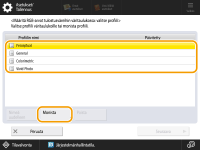
5
Valitse luotu profiili ja valitse <Seuraava>.
6
Paina <Lisää>.
Jos haluat muokata rekisteröityjä värejä, valitse <Muokkaa>.
Jos haluat muokata rekisteröityjä värejä, valitse <Poista>.
7
Kirjoita rekisteröitävän värin arvot.
Kirjoita luotavan värin RGB-arvot kohdassa <Kohde RGB> ja kirjoita <Arkki nro>, <Rivi> ja <Sarake> kyseiselle värille vaiheessa 2 tulostetusta kaaviosta.
Et voi rekisteröidä väriä, jolla on samat R-, G- ja B-arvot.
Esimerkki: Valkoinen (R,G,B)=(255,255,255), musta (R,G,B)=(0,0,0)
Esimerkki: Valkoinen (R,G,B)=(255,255,255), musta (R,G,B)=(0,0,0)
Et voi rekisteröidä uutta väriä, jolla on jo rekisteröidyt RGB-arvot.
8
Paina <OK>.
Tulosteväri lisätään.
Voit rekisteröidä enintään 168 väriä.
9
Paina <OK>.
Tulosteväritiedot on rekisteröity profiiliin.
 |
Rekisteröity profiili otetaan käyttöön suorittamalla jokin seuraavista toiminnoista: Valitse  (Asetukset/Tallennus) (Asetukset/Tallennus)   (Asetukset/Tallennus) (Asetukset/Tallennus)  <Käytä muut. aset.> <Käytä muut. aset.>  <Kyllä>. <Kyllä>.Käynnistä laite uudelleen. Laitteen uudelleenkäynnistys |
Värien tulostaminen toisesta laitteesta
Voit tallentaa jäljennettäviä värejä, joita käytetään toisessa Canon-laitteessa. Jos haluat tallentaa profiilin, pinoa tästä laitteesta ja toisesta laitteesta tulostetut kaaviot ja skannaa ne tämän laitteen syöttölaitteesta. Tätä toimintoa varten tarvitaan asetus "Duplex Color Image Reader Unit-P".
 |
Jos et aseta skaalausta oikein kun tulostat tämän laitteen ja toisen laitteen kaavioita, näyttöön tulee virheilmoitus kun skannaat syöttölaitteesta. Jos käyttämässäsi sovelluksessa on skaalausasetus, määritä tulostinajurin asetuksen lisäksi skaalaukseksi 100 % tulostusta varten. |
1
Lataa "Color Chart for Reproduducing Colors from Other Device" (Värikartta värien toistamiseen toisesta laitteesta) laitteen kaaviota varten käytönaikaisen oppaan verkkosivustosta.
2
Tulosta kartta laitteella.
1 | Avaa kartta ja avaa tulostusajurin tulostusasetusikkuna. |
2 | Valitse laite ja valitse sitten [Tiedot] tai [Ominaisuudet]. |
3 | Valitse [Basic Settings]-välilehdessä [A4] tai [Letter] kohdassa [Sivukoko] ja [1-puolinen tulostus] kohdassa [1-puolinen/2-puolinen/Vihkotulostus]. |
4 | Valitse [Manuaalinen skaalaus] -valintaruutu [Sivun määritykset] -välilehdessä ja aseta sen arvoksi 100 %. |
5 | Valitse [Manuaaliset väriasetukset] -valintaruutu [Laatu]-välilehdessä ja valitse [Väriasetukset]. |
6 | Valitse [Sovitus]-välilehdeltä [Ei ajurin sovitusta] kohdasta [Sovitustapa], poista valinta valintaruudusta [Sovelluksen värin sovituksen prioriteetti] ja valitse sitten [OK]. |
7 | Valitse [OK]. |
8 | Jos käyttämässäsi sovelluksessa on skaalausasetus, valitse 100 %. |
9 | Valitse [##Print] tai [OK]. Kaavio tulostetaan. |
3
Lataa "Color Chart for Reproduducing Colors from Other Device" (Värikartta värien toistamiseen toisesta laitteesta) toisen laitteen kaaviota varten käytönaikaisen oppaan verkkosivustosta.
4
Tulosta toisella laitteella kaavio, jossa toistettavat värit näkyvät.
1 | Avaa kartta ja avaa tulostusajurin tulostusasetusikkuna. |
2 | Valitse toinen laite ja valitse sitten [Tiedot] tai [Ominaisuudet]. |
3 | Valitse [Basic Settings]-välilehdessä [A4] tai [Letter] kohdassa [Sivukoko] ja [1-puolinen tulostus] kohdassa [1-puolinen/2-puolinen/Vihkotulostus]. |
4 | Valitse [Manuaalinen skaalaus]-valintaruutu [Sivun määritykset]-välilehdeltä ja määritä sen arvoksi 100 %. |
5 | Määritä tällä laitteella toistettavien värien asetukset. |
6 | Valitse [OK]. |
7 | Jos käyttämässäsi sovelluksessa on skaalausasetus, valitse 100 %. |
8 | Valitse [Tulosta] tai [OK]. Kaavio tulostetaan. |
5
Valitse  (Asetukset/Tallennus)
(Asetukset/Tallennus)  <Säätö/Ylläpito>
<Säätö/Ylläpito>  <Säädä kuvan laatu>
<Säädä kuvan laatu>  <Tallenna väriprofiilit>
<Tallenna väriprofiilit>  <Tuota värit uudelleen toisesta laitteesta>.
<Tuota värit uudelleen toisesta laitteesta>.
 (Asetukset/Tallennus)
(Asetukset/Tallennus)  <Säätö/Ylläpito>
<Säätö/Ylläpito>  <Säädä kuvan laatu>
<Säädä kuvan laatu>  <Tallenna väriprofiilit>
<Tallenna väriprofiilit>  <Tuota värit uudelleen toisesta laitteesta>.
<Tuota värit uudelleen toisesta laitteesta>.6
Lataa vastaavat kaaviot syöttölaitteeseen päällekkäin siten, että toisen laitteen neljä arkkia ovat pohjalla ja tämän laitteen neljä arkkia päällä, ja valitse sitten <Aloita skann.>.
7
Kun skannaus on valmis, syötä <Profile Name> ja valitse <OK>.
Profiilin rekisteröinti on valmis.
Et voi rekisteröidä profiilin nimeä, joka on jo rekisteröity.
 |
Rekisteröity profiili otetaan käyttöön suorittamalla jokin seuraavista toiminnoista: Valitse  (Asetukset/Tallennus) (Asetukset/Tallennus)   (Asetukset/Tallennus) (Asetukset/Tallennus)  <Käytä muut. aset.> <Käytä muut. aset.>  <Kyllä>. <Kyllä>.Käynnistä laite uudelleen. Laitteen uudelleenkäynnistys |
Tulostaminen käyttämällä rekisteröityä profiilia (Windows) 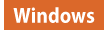
Jos haluat tulostaa käyttäen rekisteröityä profiilia, suorita seuraavat toimet tulostinajurissa.
 |
Jos haluat tulostaa tallennetulla profiililla, sinun on ensin haettava laitetiedot tulostinajurista. Valitse |
1
Avaa asiakirja ja avaa tulostinajurin tulostusasetusnäyttö.
2
Valitse laite ja valitse sitten [Tiedot] tai [Ominaisuudet].
3
Valitse [Manuaaliset väriasetukset] -valintaruutu [Laatu]-välilehdessä ja valitse [Väriasetukset].
4
Valitse [Sovitus]-välilehdessä [Ei ajurin sovitusta] kohdassa [Sovitustapa], poista [Sovelluksen värin sovituksen prioriteetti] -valintaruudun valinta ja valitse sitten [OK].
5
Valitse rekisteröity profiili kohdassa [Sovitusmenetelmä] ja valitse [OK].
Käytettäessä PS-tulostinajuria
1
Avaa asiakirja ja avaa tulostusajurin tulostusasetusnäyttö.
2
Valitse laite ja valitse sitten [Tiedot] tai [Ominaisuudet].
3
Valitse [Väri]-välilehdessä [Laitelinkkiprofiili] kohdassa [RGB-sovitustapa].
4
Valitse rekisteröity profiili kohdassa [RGB-tulo (valo+väriav.)] ja valitse [OK].